
Tämä ei ole ensimmäinen kerta, kun puhumme outoista virheistä, joita ilmenee Geforce Experiencen kanssa. Tässä yhteydessä käsittelemme erityisesti Geforce Experience -virhe 0x0003. Jos tämä pieni ongelma on ilmennyt, sinun pitäisi tietää, että olet tullut oikeaan paikkaan hoitaa sitä. Annamme sinulle kaikki mahdolliset tai tehokkaimmat ratkaisut tämän artikkelin ajaksi. Sinun ei tarvitse huolehtia tietokoneestasi tai vastaavasta, kaikki voidaan ratkaista hetkessä.
Jos et ole kovin perehtynyt aiheeseen, Nvidia Geforce Experience on uei yleisimmin käytetyt Nvidia -ajurit Windows 10: lle. Itse asiassa, jos pelaat videopelejä, se luultavasti kuulostaa sinulle tutulta, koska käytät sitä tietokoneellasi ja näet sen hyvin. Se on yksi tärkeimmistä tätä tarkoitusta varten, jos olet Nnvidian näytönohjaimen käyttäjä. Pääsääntöisesti ne ovat markkinoiden yleisimpiä ja eniten käytettyjä lähes kaikissa tietokoneissa, joita ostat lähes mistä tahansa kaupasta.

Tässä tapahtuu Nvidia Geforce -kokemuksen kanssa, että - kuten melkein aina - uusi Windows 10 -päivitys epäonnistuu. Windows- ja Nvidia Experience -käyttäjät ovat ilmoittaneet monista virheistä. Itse asiassa tarkemmin sanottuna se olisi Geforce -kokovirhe 0x0003, toisin sanoen 0x0003: n määrittäminen edelleen. Kun tietokone käynnistetään uudelleen, monet käyttäjät näkevät tämän virhekoodin, mutta Tämä on tapahtunut Windows 7: n jälkeen ja meillä on siihen ratkaisuja.
Mitä tiedämme Nvidia Geforce -kokemuksesta?
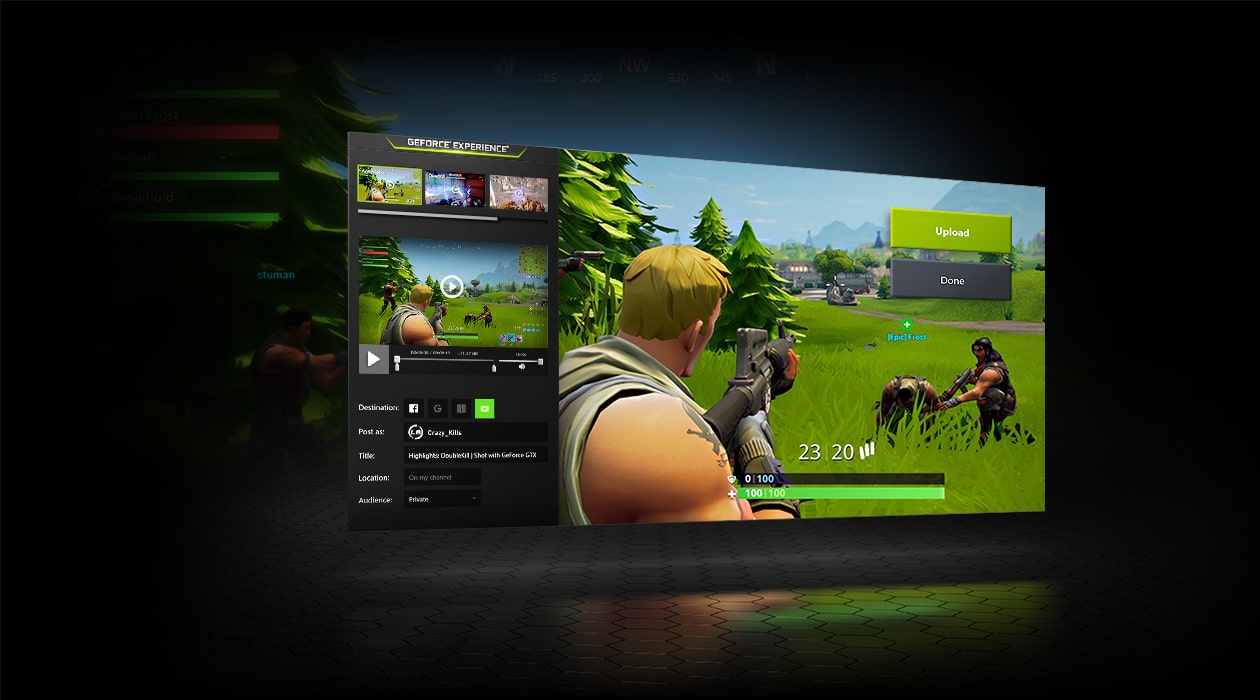
Nvidia Geforce Experience on pohjimmiltaan tietokoneeseemme tarkoitettu sovellus tai työpöytäohjelmisto, joka on suunniteltu ja luotu yksinomaan ja yksinomaan Nvidia -näytönohjainten käyttäjille (lähinnä) parempi suorituskyky nykyisiä videopelejä pelattaessa, yksi vaativimmista. Periaatteessa se luo hyviä asetuksia, jotka on räätälöity tietokoneellesi ja uudemmille Nvidia Geforce -ohjaimille.
Älä huoli, koska näytönohjainten Nvidia Geforce -ohjaimet ovat enemmän kuin joustavia, mutta kyllä, jos olet Windows Server -käyttäjä - mikä on jo harvinaista, mutta se voidaan antaa - sinun on Asenna ne itse, jotta voit käyttää Nvidia Shield -ohjainta tietokoneellasi. Muuten sinun ei pitäisi huolehtia mistään.
Miksi Geforce Experience -koodivirhe 0x0003 tulee näkyviin?
Tämän Nvidia Geforce Experience -koodin kanssa on raportoitu melko paljon virheitä, joten meillä on tarpeeksi syytä uskoa, että virhe johtuu jokin seuraavista syistä:
- Nvidia Geforce -palvelut eivät ole käynnissä tällä hetkellä
- Jotkin Nvidian ohjaimet tai ohjaimet ovat vioittuneet tai eivät toimi
- Sinulla on ongelma verkkosovittimen kanssa
- Windows -päivitys on vioittunut tai asennettu väärin
Yritämme nyt tarjota sinulle ratkaisuja tähän kaikkeen ja periaatteessa minkä tahansa seuraavista kappaleista pitäisi ratkaista ongelmasi Geforce Experience -virheellä 0x0003 ilman mitään ongelmia. Älä huoli. Menemme sinne erilaisilla virheiden ratkaisuilla:
Ratkaisu 1: Anna Nvidia Geforceille enemmän lupaa olla vuorovaikutuksessa työpöydän kanssa
Jotta voimme tehdä tämän, meidän on aloitettava avaamalla suoritusikkuna, eli paina Windows + R -näppäimiä ja kirjoita ikkunaan services.msc ja paina sitten näppäimistön Enter -näppäintä avataksesi Palvelut. Kun olet suorittanut nämä vaiheet, sinun on mentävä alaspäin ja löydettävä 'Nvidia -telemetrisäiliö' ja napsautettava oikealla painikkeella sen ominaisuuksia.
Nyt kun olet ominaisuuksissa, sinun on valittava kirjautumisvälilehti ja sitten anna palvelun olla vuorovaikutuksessa työpöydän kanssa, jätä se käyttöön. Jos näet sen pois käytöstä, laita se toimimaan. Sinun on toistettava tämä vaihe seuraavilla palveluilla, jotka näet luettelossa, ja tämän uudelleenkäynnistyksen päätyttyä ja testaa, onko geforce -kokemuksen virhe 0x0003 lakannut olemasta.
- Nvidian näyttöpalvelu
- Nvidian paikallinen järjestelmän säilö
- Nvidian verkkopalvelusäiliö
Ratkaisu 2: Asenna Nvidia Geforce uudelleen

Voin suoraan vuokrata sinulle enemmän asenna Nvidia Geforce kokonaan uudelleen. Siksi, kun olet asentanut sen uudelleen ja sinulla on kaikki Nvidia -ajurit tyhjästä, sinun on käynnistettävä tietokone uudelleen ja testattava, onko kuuluisa virhe, joka meillä on tämän artikkelin kirjoittamisessa ja lukemisessa, ratkaistu ja jättää meidät yksin nyt.
Jotta voit tehdä tämän, sinun on poista ensin kaikki Nvidia -ajurit. Voit tehdä tämän nopeasti vain seuraavasti:
Palaa suoritusikkunaan Windows + R: llä ja kirjoita appwiz.cpl ja paina näppäimistön Enter -näppäintä. Nyt ohjelmat ja ominaisuudet avautuvat sinulle. Sinun on löydettävä Nvidia -ohjelma ja tehtävä Poista asennus hiiren kakkospainikkeella. Kun olet suorittanut nämä vaiheet, käynnistä tietokone uudelleen ja lataa kaikki Windows 10: n Nvidia -ohjaimet. Varmista, että se on aina uusin versio.
Ratkaisu 3: Nollaa verkkosovitin
On totta, että tämä on virhe ja ratkaisu, josta on raportoitu vähiten, mutta se voi olla sinun tapauksesi, eikä se haittaa kokeilla sitä. Verkkosovittimen nollaaminen Sinun on noudatettava seuraavia vaiheita:
Aluksi meidän on palattava suoritusikkunaan vielä kerran Windows + R: llä. Kirjoita nyt cmd ja avaa järjestelmänvalvojan komentokehote painamalla Ctrl + Vaihto + Enter. Sinun on annettava komento siellä netsh winsock nollaus ja paina Enter -näppäintä. Kun olet tehnyt tämän, voit jatkaa tietokoneen käynnistämistä uudelleen ja tarkistaa, onko virhe korjattu vai ei.
Ratkaisu 4: Lataa uusimmat näytönohjaimet

Jos olet päässyt tähän asti ja mikään ei ole toiminut, tämä on jo hieman epätoivoista, mutta se voi toimia. Älä luovuta. Viimeinen vaihtoehto ja ratkaisu on ladata ja asentaa grafiikkaohjainten uusin versio Nvidia Geforce Experience Windows 10: lle. Siirry sen viralliselle verkkosivustolle ja lataa koko luettelo ohjaimista, jotka ovat yhteensopivia järjestelmän ja tietokoneen kanssa. Kun olet asentanut ne, käynnistä uudelleen ja tarkista, onko ne korjattu.
Toivomme, että tästä artikkelista on ollut apua ja olet pystynyt ratkaisemaan Geforce -käyttövirheen 0x0003. Nähdään seuraavassa artikkelissa, joka auttaa ja informoi sinua. Kaikki mitä voit jättää meille ongelmasi tai mielipiteesi kommenttikenttään.